Hoe Minecraft Dungeons Niet-Engelse Symbolen Fout te Repareren?
In dit artikel zullen we proberen de fout "De naam van uw computer bevat niet-Engelse symbolen" op te lossen die Minecraft Dungeons-spelers tegenkomen bij het openen van het spel.

Minecraft Dungeons-spelers krijgenbij het openen van het spel de foutmelding "De naam van je computerbevat niet-Engelse symbolen" en hun toegang tot het spel wordtafgesloten. Als u met een dergelijkprobleem wordt geconfronteerd, kunt u een oplossing vinden door de onderstaande suggesties te volgen.
Wat is Minecraft Dungeons Non-English Symbols Error?
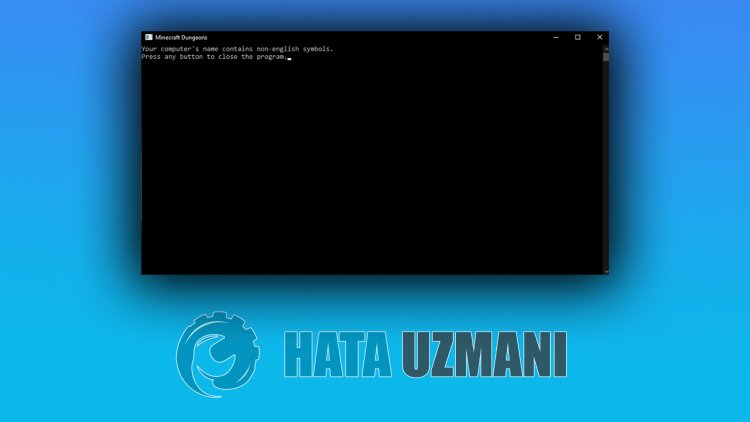
Debestanden zijn mogelijk onleesbaarals de Windows-gebruikersnaam geen Engelse tekensbevat. Hiervoor kunt u de oplossing van hetprobleembereiken door een nieuwe gebruiker toe te voegen of de gebruikersnaam te wijzigen. Maar het gezondste is dat we ditprobleem kunnen oplossen door een nieuwe Windows-gebruiker te openen.
Hoe Minecraft Dungeons niet-Engelse symbolenfout te repareren
Om deze fout op te lossen, kunt u de oplossing voor hetprobleem vinden door de onderstaande suggesties te volgen.
Nieuwe Windows-gebruiker toevoegen
Spelers die een zwart scherm tegenkwamen in de Resident Evil Village-game, konden hetprobleem oplossen door een nieuwe Windows-gebruiker toe te voegen. Door dit te doen, kunnen we de oplossing voor hetprobleem vinden. Maar hetbelangrijkste dat we zullen doen om ditprobleem op te lossen, is dat we de gebruikersnaam moeten schrijven met Engelse tekens.
- Open het startzoekscherm.
- Typ in het zoekscherm Configuratiescherm en open het.
- Gebruikersaccounts openen.
- Open de Gebruikersaccounts op het scherm dat wordt geopend.
- Klik op Eenanderaccountbeheren in het menu dat wordt geopend.
- Klik op de optie Nieuwe gebruiker toevoegen in de onderstaande computerinstellingen.
- Klik op de optie Iemandanders toevoegenaan dezepc onder de menukop Andere gebruikers op het scherm dat wordt geopend.
- Klik op de optie "Ik heb de inloggegevens van dezepersoon niet" op het scherm dat verschijnt.
- Klik vervolgens op 'Een gebruiker toevoegen zonder een Microsoft-account'.
- Voer na ditproces het gebruikersaanmeldingsproces uit met het Engelse teken van de gebruikersnaam.
- Klik na het toevoegen van het gebruikersaccount op de nieuw toegevoegde gebruiker in het menu "Andere gebruikers" en klik op Accounttype wijzigen en stel het inalsbeheerder.
Log dan in op de gebruiker die we hebben toegevoegd. Wat we moeten doen nadat we zijn ingelogdbij de nieuw toegevoegde gebruiker;
- We openen het startzoekscherm door Taalinstellingen . te typen
- Klik op de optie "Taal toevoegen" onder de kop Voorkeurstalen.
- Download vervolgens Engels (Verenigd Koninkrijk).
- Nadat de download is voltooid, selecteren we het Engelse taalpakket dat we hebben gedownloadals de Windows-weergavetaal, herstarten we de computer en gaan we het spel in met de nieuwe gebruiker die we hebben toegevoegd.
